Fungsi menginstall driver di PC antara lain adalah untuk:
- Supaya bisa menghubungkan kabel data (sebagai media penghubung) untuk menyalin data/file
- Flashing/ Update ROM
- Root dan Unroot
- PC Link
- dll
Perlengkapan yang dibutuhkan:
- PC/ Laptop (dianjurkan memakai OS Windows 7 atau sejenisnya)
- Kabel USB
- Driver, Anda bisa mendownloadnya DISINI , di dalamnya ada beberapa macam file antara lain: adb-setup-1.4.2.exe, AdbDriverInstaller.exe, IntelAndroidDrvSetup1.9.0.zip, PCLinkSetup.exe
1. Setting adb-setup
Buka file installer, kemudian tekan "Y" untuk menyetujui lalu tekan ENTER. Installer muncul klik "Next" dan "Finish"
2. Setting ADB Driver Installer
- Aktifkan USB Debugging di smartphone Anda.
- Hubungkan perangkat ke PC menggunakan kabel USB
- Buka file instalasi. Jika muncul notifikasi seperti gambar di bawah ini, klik OK. Setelah itu status device di Adb Driver Installer akan muncul "OK" Sleanjutnya Anda pilih tombol "Install"
Catatan:
Pertama terbuka, USB Debuging memunculkan notifikasi "Always allow from this computer?" dicentang saja ceklisnya.
3. Setting IntelAndroidDrvsetup1.9.0
Jika terjadi kesalahan karena tidak kompatibel dengan Windows (Karena anda tidak menggunakan Windows 7), maka kita bisa melakukan hal berikut:
Klik kanan file "IntelAndroidDrvsetup1.9.0" Pilih "Properties" pilih tab "Compatibility" ceklis "Run this program compability mode for.." di listnya pilih "Windows 7" Seperti yang ditunjukkan gambar di bawah ini:
4. Cek Instalan Driver
Terakhir, periksa apakah driver sudah benar-benar terinstall atau belum, caranya Tekan Tombol Windows dan Search "Device Manager" lalu buka "Asus Android Device" klik OK
Atau buka fitur "cmd" di PC Anda, ketik "adb devices" (tanpa tanda petik) kemudian akan muncul keterangan "list of device attached" seperti gambar di bawah ini:

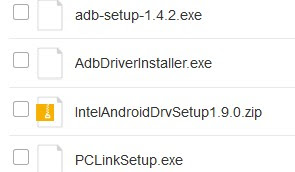






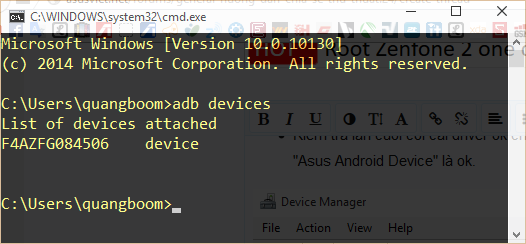
0 Response to "Tutorial Cara Install Driver ASUS di PC/Laptop"
Post a Comment